Содержание
- ООО “Мирит” (IT-компания) на карте
- Ответы на часто задаваемые вопросы
- Служба поддержки РУОБР
- Возможности личного кабинета
- Регистрация и вход в личный кабинет
- Регистрация личного кабинета
- Вход в личный кабинет
- Как восстановить пароль от личного кабинета
- Функции персонального профиля
- Использование мобильного приложения
- Служба технической поддержки
- АИС — вход в кабинет родителя
- Возможности личного кабинета
- АИС Образование — вход в электронный дневник
- Карта школьника
- Регистрация личного кабинета
- Восстановление доступа от системы
- Контакты
- Знакомство с сервисом
- Пошаговая инструкция по работе с сервисом «Российская электроная школа»
- Спасибо за чтение!
Откройте страничку с панелью входа для сотрудников по адресу в сети https://ruobr.ru/accounts/login/ и пройдите авторизацию одним из представленных способов. Один из способов – это заполнить форму авторизации:
- Заполните поле “Имя пользователя”;
- В поле “Пароль” введите требуемые данные и нажмите синюю кнопку “Вход”.
Для того чтобы воспользоваться вторым способом кликните на “Войти через Госуслуги” или откройте эту ссылку https://ruobr.ru/esia/auth/. Далее действуйте согласно подсказкам на экране.
Чтобы открыть страничку входа в систему РУОБР перейдите на сайт https://ruobr.ru/ и нажмите на блок “Вход для родителей и обучающихся”.
Далее на открытой странице “Вход в личный кабинет гражданина Кемеровской области” https://cabinet.ruobr.ru/login/:
- Введите “Имя пользователя” и “Пароль”;
- После заполнения полей нажмите “Войти”.
Чтобы получить доступ к онлайн-сервису «Личный кабинет гражданина Кемеровской области» откройте страничку входа в ЛК и нажмите на ссылку “Регистрация”.
На открывшейся странице https://cabinet.ruobr.ru/registration/register/ введите данные в поля формы регистрации (Логин, Адрес электронной почты, Пароль, Пароль (еще раз), Проверочный код), а затем нажмите “Зарегистрироваться”.
Так же можно использовать связку логин/пароль, полученные в образовательном учреждении (детский сад, школа) или получить доступ к системе при помощи зарегистрированной учетной записи на портале Госуслуги (Электронный Кузбасс. Образование).
Чтобы восстановить утраченный пароль перейдите по ссылке “Забыли пароль?” в панели входа в кабинет или по ссылкам, представленным ниже. Отправьте запрос, чтобы получить инструкцию, по установке нового пароля.
https://ruobr.ru/pswd/reset/ (Электронная школа 2.0)https://cabinet.ruobr.ru/passwd/reset/ (Личный кабинет гражданина Кемеровской области)
Заполните поля формы восстановления пароля (“Адрес электронной почты”, “Проверочный код” (captcha)) и нажмите кнопку “Восстановить мой пароль”.
При помощи приложений родители и ученики Кемеровской области смогут получать необходимую информацию в социальной сети ВК. Для запуска приложения перейдите по соответствующей ссылке:
Очередь в детские садыЭлектронная Школа. ДневникПодробнее: https://cabinet.ruobr.ru/
Дневник учащегося в виде приложения для устройств на платформах Android и iOS позволит школьникам и их родителям прямо на смартфоне узнавать расписание уроков и домашнее задание, просматривать информацию о посещаемости, текущей успеваемости, среднем балле и итоговых отметках.
Google Play: https://play.google.com/store/apps/details?id=com.mirit.e_educationApp Store: https://apps.apple.com/ru/app/электронная-школа-дневник/id1036174615Служба поддержки приложения «Электронная Школа. Дневник»: info@mirit42.ru
” alt=””>
ООО “Мирит” (IT-компания) на карте
Адрес: Россия, г.Кемерово, Притомская Набережная, 19
Ответы на часто задаваемые вопросы
Личный кабинет — это специальный раздел сайта, который предоставляет пользователям доступ к данным своего аккаунта или лицевого счета. Подобные web-сервисы позволяют управлять услугами в онлайн режиме, например: проверять баланс, пополнять счет, контролировать расходы, передавать показания приборов учета и многое другое. В большинстве случаев получить новый пароль для входа в систему можно при помощи сервиса восстановления пароля. Если на сайте данная функция не предусмотрена, следует обратиться в компанию для получения данных для авторизации. Ошибка авторизации может быть вызвана рядом причин, среди самых распространенных – неправильный ввод логина или пароля. Так же обратите внимание на следующие рекомендации:
- Проверьте раскладку клавиатуры или отключите функцию Caps Lock;
- Попробуйте отключить firewall, возможно настройки безопасности вашего компьютера блокируют подключение;
- Обновите браузер, возможно сервис Личный кабинет не поддерживает данную версию.
- Попробуйте использовать другой браузер или очистить кэш.
Служба поддержки РУОБР
Остались вопросы по работе личного кабинета РУОБР? Задайте вопрос в службу поддержки по телефону горячей линии или контакт-центра 8 (3842) 45-21-90, либо напишите сообщение на эл.почту info@mirit42.ru или через форму обратной связи https://mirit42.ru/page/feedback/.
Источник: https://ruobr.ru/
Портал Образование 2.0 предназначен для участников образовательного процесса с детского сада до окончания средней школы: воспитателей, родителей, учителей, учащихся. Интернет-сервис функционирует в формате закрытой соцсети, цель его создания — объединение образовательных учреждений региона в единую электронную базу, получение и анализ статистических данных о результатах их деятельности.
Личный кабинет школьника Электронный дневник, представленный на портале, выполняет роль школьной соцсети для ученика и средства контроля учебной деятельности ребенка для родителей.
Возможности личного кабинета
Родители и сам ученик входят в один и тот же сервис, но под учетными записями разного типа и получают соответствующий им функционал.
Для ученика сервис совмещает в себе соцсеть, в которой можно:
- Писать сообщения одноклассникам, просматривать их ленту новостей.
- Делиться ссылками и медиафайлами на страницах друг друга.
- Проставлять лайки.
И электронный дневник, отражающий в режиме онлайн:
- Посещаемость.
- Домашние задания.
- Успеваемость и средний балл.
- Достижения: грамоты и проекты, в которых ребенок принимал участие.
- Итоговые оценки.
- Новости школы и важные уведомления.
Родителям, кроме просмотра электронного дневника, открыты следующие возможности:
- Добавление членов семьи в аккаунт.
- Подача заявлений в школы, детские сады, учреждения СПО.
- Если школа ребенка подключена к «МАУ Школьное питание» — пополнение лицевого счета, просмотр списаний с него, заказ комплекса блюд.
Официальный сайт Электронной школы — не единственная платформа, с которой доступен электронный дневник. Сервисом можно пользоваться через мобильное приложение, которое называется «Электронная Школа. Дневник» от разработчика ООО «МИРИТ». Приложение обладает ограниченным функционалом по сравнению с версией сайта, зато в нем доступны push-уведомления о выставленных ребенку оценках, о его присутствии на уроках, о заданном на дом.
Регистрация и вход в личный кабинет
Учетные данные, которыми защищен вход в электронный дневник — пароль и имя пользователя, ученик и родители учащегося могут получить у ответственного за Электронную школу сотрудника образовательного учреждения, обычно это классный руководитель ребенка или секретарь школы.
Ответственное лицо также может разослать приглашения для регистрации в дневнике школьника из электронного журнала системы, если в контактах учеников и их родителей указан email, тогда они сами смогут установить логины и пароли.
В случае, если сотрудники школы не выдают данные доступа, можно пожаловаться на это в областной Департамент Образования и Науки. Кнопка, ведущая на электронную форму жалобы, расположена на странице входа в личный кабинет школьника.
Родители дошкольников имеют право заходить в интернет-сервис с помощью ЕСИА, если у них есть регистрация на сайте ГосУслуги.
Чтобы восстановить пароль требуется обратиться к тому сотруднику школы, который его выдал, или заказать инструкции по восстановлению на электронную почту через сайт.
- Официальный сайт: http://web2edu.ru
- Личный кабинет: https://cabinet.ruobr.ru/login/
- Телефон горячей линии: 8 800 300 4444
Интерактивная платформа ЭлЖур (электронный журнал) является современной системой, которая помогает автоматизировать образовательный процесс. Функционал портала может удовлетворить требования каждого пользователя. Сайт обладает всеми необходимыми технологическими функциями и систематически обновляющимся расписанием занятий. В настоящее время сервис ЭлЖур максимально распространен в учебных учреждениях таких населенных пунктов, как Калининград, Саров, Курск, Саратов и в прочих регионах РФ. Школьная администрация и учителя с помощью данного сервиса получают возможность следить за успеваемостью учащихся, выставлять расписание уроков и пересылать домашнее задание. Чтобы приступить к работе на интерактивной площадке ЭлЖур, нужно выполнить вход в личный кабинет.
Регистрация личного кабинета
Чтобы защитить персональные данные пользователей, сервис ЭлЖур является закрытым. Чтобы зарегистрировать учётную запись, требуется наличие пригласительного кода. Его предоставляет учащемуся представитель школы, ответственный за работу с электронной формой школьного журнала.
Если есть пригласительный код, можно приступить к регистрации личного кабинета. Для этого следует войти на главную страницу официального портала, указав в строке браузера адрес https://eljur.ru/hello. Следующие действия обусловлены статусом лица, желающего зарегистрироваться в электронном журнале.
Как зарегистрироваться родителям
После перехода по указанной ссылке надо нажать на кнопку с надписью «Я родитель». В открывшейся форме требуется указать номер общеобразовательного учреждения, его наименование и свой населенный пункт. На экране откроется список учебных заведений, в котором можно выбрать подходящий.
Следующим шагом будет введение кода, полученного у представителя школы, с последующим нажатием на кнопку «Зарегистрироваться».
После принятия кода сервисом будет предложено введение таких данных:
- логина и пароля для входа в персональный аккаунт;
- электронного адреса, телефонного номера для привязки к личному кабинету. Они должны быть подтверждены с помощью введения кода, полученного в SMS-сообщении или электронном письме.
Далее следует перепроверить, правильно ли были введены сведения, а потом нажать на фразу «Завершить регистрацию».
Как зарегистрировать учебное заведение
Чтобы зарегистрировать общеобразовательное учреждение, следует нажать на клавишу «Я сотрудник школы». Следующим шагом для подключения сервиса ЭлЖур с электронными дневниками требуется введение в электронную форму таких данных:
- региона;
- названия населённого пункта;
- наименования общеобразовательного учебного учреждения;
- доменного адреса на портале;
- фамилии, имени и отчества директора;
- телефонного номера руководства школы;
- должности ответственного субъекта;
- его фамилии, имени и отчества;
- электронного почтового адреса;
- телефонного номера;
- комментария.
Дальше необходимо проверить введенные сведения и нажать на клавишу с надписью «Создать электронный журнал».
Форму должен заполнять непосредственно уполномоченный представитель общеобразовательного учебного заведения. Личный кабинет не будет верифицирован, пока активацию не подтвердить администрация ООЗ.
Вход в личный кабинет
Процесс авторизации в персональном аккаунте немного отличается. Это обусловлено статусом пользователя.
Как авторизоваться учителю
Учителям авторизация в электронном журнале становится доступна после регистрации учётной записи на сайте mos.ru. Войти в журнал можно по такой инструкции:
- Перейти по ссылке https://dnevnik.mos.ru
- На главной страничке кликнуть по кнопке «Вход», расположенной в верхней части экрана.
- Далее откроется форма для введения идентификационных данных, выданных администратором школьного электронного журнала учебного заведения, в котором вы работаете.
- Нажать на клавишу «Войти».
По совету администраторов и владельцев электронных журналов пользователю лучше заменить полученные реквизиты собственными для безопасности.
При открытии электронного дневника на сайте отображается расписание. При необходимости посещения главной страницы следует кликнуть по логотипу, расположенному в верхней части экрана слева.
Как авторизоваться ученикам и родителям
Для входа нужно следовать такому алгоритму:
- На главной странице сайта нажать на фразу «Вход для учеников».
- В открывшейся форме требуется указать реквизиты логина (телефонный номер, электронную почту либо СНИЛС), а в следующей строке реквизиты пароля.
- Если потребуется, можно поставить отметку в окошке возле надписи «Запомнить меня» для сохранения идентификационных данных. Это поможет облегчить процесс входа в систему.
Для авторизации предусмотрены альтернативные способы. Каждому пользователю предоставляется возможность прикрепления к персональному профилю аккаунта из социальных сетей. Это позволяет избавиться от необходимости запоминать пароль. В подобной ситуации авторизация будет выполняться в автоматическом режиме. Главным условием является предоставление сервису доступа к данным личного кабинета.
Кроме того, для авторизации на сайте ЭлЖур можно воспользоваться персональным профилем на сайте Госуслуг. Для этого нужно просто кликнуть по клавише с названием Госуслуг возле формы авторизации и выполнить подсказки сервиса.
Как восстановить пароль от личного кабинета
Сервисом ЭлЖур для пользователей предусмотрена восстановительная процедура со сбросом пароля без непосредственного посещения общеобразовательного учреждения в случае потери данных. Нужно выполнить такие действия:
- Войти на сайт учебного заведения. Ниже формы авторизации расположена клавиша «Забыли пароль?». Нужно кликнуть по ней.
- На сайте откроется форма для введения электронного адреса с последующим нажатием на кнопку «Восстановить».
- Спустя некоторое время на указанную почту придет уведомление, содержащее инструкцию по сбросу пароля к персональному аккаунту ЭлЖур.
Функции персонального профиля
Чтобы пользоваться личным кабинетом на сайте ЭлЖур, дополнительная плата не требуется. Зарегистрированные пользователи могут через учётную запись выполнять такие действия дистанционно:
- знакомиться с успеваемостью и посещаемостью учащихся;
- просматривать домашние задания;
- создавать и просматривать комментарии.
Важно! В личном кабинете можно просматривать расписание и список тем для занятий.
Кроме того, можно воспользоваться платной версией системы. Она предлагает дополнительно такие возможности:
- формировать печатный классный журнал, личный дневник учащегося;
- вносить секции и кружки;
- подключать коммуникационные модули;
- пользоваться инструментами по статистическому анализу учебного процесса.
Административная версия электронного журнала предполагает автоматическое формирование и распечатку аттестатов.
Использование мобильного приложения
Сервис ЭлЖур является приложением для гаджетов, работающих на базе Android, в котором объединены возможности учительского виртуального журнала с дневником учащегося. Это существенно упрощает учебный процесс, поскольку ученикам не придется тратить время на заполнение дневника. Данная система будет удобной и для родителей, так как можно без ведома ребёнка контролировать успеваемость и посещаемость школы.
Приложение позволяет ознакомиться с ежедневным расписанием учащегося, в том числе именем преподавателя и номером кабинета, где будет проходить урок. Можно просмотреть заданное домашнее задание и проставленные оценки по самостоятельным и контрольным работам и пр.
Важно! В электронном журнале предусмотрен встроенный чат для общения учеников и родителей с учителями.
Служба технической поддержки
При возникновении у учителей трудностей либо системных ошибок при работе в учительском журнале можно связаться со службой техподдержки. Для этого следует в личном кабинете пролистать страницу вниз до клавиши с надписью «Если у вас возникли вопросы, задайте их нам» и кликнуть по ней. В открывшейся форме нужно определиться с типом обращения, ввести свою электронную почту, телефонный номер, тему и непосредственно текст сообщения. Затем требуется нажать на клавишу «Отправить обращение».
На указанную почту поступит сообщение о рассмотрении вашего обращения в кратчайшие сроки. Поэтому следует проверять свой электронный адрес для просмотра ответа. Также обратиться за помощью в техническую поддержку можно в телефонном режиме, позвонив по номеру 8-405-530-38-38.
The following two tabs change content below.
АИС «Образование» представляет собой автоматизированную информационную систему, помогающую родителям участвовать в школьной жизни своего ребенка. Возможности сервиса позволяют просматривать время посещения образовательного посещения, контролировать баланс карточки на питание, оплачивать проезд в общественном транспорте по льготному тарифу. Кроме того, работает электронный дневник. Здесь отображаются текущие или итоговые оценки по различным предметам. Также разработчики предусмотрели электронное расписание, автоматически обновляющееся в соответствии с графиком занятий.
Форма входа в систему АИС.
Перед использованием системы АИС «Образование» необходимо предварительно авторизоваться. Посетите официальный сайт https://elschool.ru/Logon/Index и укажите реквизиты входа. При необходимости можете пользоваться двухфакторной аутентификацией, обеспечивающей дополнительную безопасность. Она предполагает поступление на мобильный телефон секретного одноразового кода. Кроме того, поддерживается авторизация через государственный портал «Госуслуги». После успешного указания идентификаторов вы будете переадресованы в учетную запись и сможете просматривать необходимую информацию.
АИС — вход в кабинет родителя
Авторизация в личном кабинете родителя позволит сопровождать ребенка в школьной жизни. Возможности персонального раздела помогают контролировать питание в столовой учебного заведения. Можно просматривать горячее или буфетное питание. Кроме того, поддерживается подключение или отключение дополнительных услуг (например, мобильного информирования). При необходимости можно переписываться с преподавателями посредством моментальных сообщений. Кабинет информирует родителей об активности ребенка и его достижениях. Чтобы пользоваться учетной записью, необходимо, чтобы школа была участником системы.
Возможности личного кабинета
- Просмотр электронного журнала;
- Отслеживание успеваемости учеников по предметам;
- Просмотр электронного дневника школьника;
- Получение школьной карты для оплаты питания в школьной столовой;
- Подключение системы контроля посещаемости;
- Учет данных о переходе в другие школы;
- Получение моментальных информационных уведомлений по СМС.
АИС Образование — вход в электронный дневник
Форма входа в дневник АИС.
Незаменимым элементом системы АИС «Образование» является электронный дневник. Посредством него можно просматривать подробное расписание заданий. Вся представленная информация своевременно обновляется, поэтому получение ошибочных сведений исключено. Также посредством сервиса пользователь может контролировать выполнение школьником домашних заданий, просматривать текущие или итоговые оценки. Дневник положительно отличается простым использованием. Разработчики предусмотрели понятный интерфейс, позволяющий разобраться в основных возможностях за несколько минут.
Карта школьника
Пластиковая карта школьника – универсальный идентификатор, предназначенный для учащихся. Карта позволяет отмечать время посещения образовательного учреждения, фиксировать факт подачи буфетного или горячего питания, оплачивать питание ребенка в школьной столовой. Кроме того, карта способна выступать проездным в общественном транспорте. Оплата проезда осуществляется по льготному тарифу. Стоимость идентификатора – 100 рублей. Совершить заказ можно на официальном сайте проекта. Однако пользоваться картой могут только дети, учащиеся в образовательных учреждениях, подключенных к системе.
Регистрация личного кабинета
Для регистрации посетите портал АИС «Образование» и выполните несколько шагов:
- Заполните регистрационную анкету;
- Загрузите письмо о подключении к системе, внесите свои данные;
- Отправьте договор на сайт;
- Распечатайте письмо с договором (2 экземпляра);
- Подпишите документы у руководства организации, поставьте печать;
- Отсканируйте документы и отправьте на e-mail edu@brsc.ru;
- Отправьте оригиналы документов в «Регистр социальных карт»;
- Дождитесь письма с реквизитами входа;
- Авторизуйтесь в персональном разделе сайта.
Восстановление доступа от системы
Система АИС «Образование» обладает простым использованием, однако некоторые пользователи сталкиваются с проблемами авторизации. Распространенная причина неполадки – ввод неправильных реквизитов. Необходимо внимательно проверить логин с паролем перед совершением повторной попытки входа. Если пароль забыт, нажмите кнопку «Забыли пароль». Вам будет предложено указать логин для получения электронного сообщения с дальнейшими инструкциями. Обычно процедура занимает меньше пяти минут. После успешного получения нового пароля вы сможете снова авторизоваться в кабинете.
Контакты
При возникновении вопросов по работе системы обращайтесь на горячую линию +7 (347) 276-91-69. Представители контактного центра рассматривают любые обращения пользователей и предоставляют профессиональные консультации. Кроме того, получить помощь можно через интернет. Посетите официальный ресурс компании и заполните форму обратной связи в разделе «Контакты». Выберете тему обращения, напишите текст, предоставьте контактные данные. Затем перепечатайте код подтверждения и нажмите кнопку «Отправить». Сообщение будет своевременно рассмотрено специалистами. Ответ поступит на вашу почту.
Официальный сайт: https://brsc.ru/customers/education/ais Личный кабинет: https://elschool.ru/Logon/Index Телефон горячей линии: +7 (347) 276-91-69
Весна 2020 года застала врасплох многие школы. Коронавирусная инфекция и возможный длительный карантин побудили Министерство Просвещения серьезно задуматься о том, чтобы перевести школьное образование на дистанционный режим. Освоить новые технические достижения оказалось не так уж и просто. В условиях колоссальной нагрузки учителям сложно дополнительно осваивать новые принципы работы.
В помощь вам, дорогие педагоги, родители и учащиеся, мы публикуем эту пошаговую инструкцию по использованию сервиса «Российская электронная школа». Надеемся, статья будет полезна и поможет вам почувствовать облегчение. Вы убедитесь, что цифровые технологии — это легко и просто. Желаем успехов и хорошего настроения!
Администрация портала ТелекомДом.Ком
Кто вы? Учитель 29.15% Ученик 52.85% Родитель 16.48% Директор 0.64% Кто я и зачем я здесь, напишу в комментариях в конце статьи 🙂 0.85% Проголосовало: 76954
Пожалуйста, поделитесь этой статьей со всеми своими коллегами и знакомыми. Они будут благодарны вам за поддержку!
Внимание! Многие отмечают, что РЭШ не работает или работает плохо. Что делать в таком случае, обсуждается в этой статье.
Содержание
Знакомство с сервисом
Официальный сайт «Российской электронной школы» находится по адресу: https://resh.edu.ru/
Это удобная интерактивная система, объединяющая в себе более 30 учебных курсов по всем основным образовательным направлениям в школе. Программа полностью соответствует ФГОС и использует рекомендуемые образовательные программы.
Видеоуроки состоят каждый из пяти модулей:
- Мотивация
- Объяснение
- Тренировка
- Контроль
- Дополнительная информация
Для учащихся первого класса контрольный модуль не используется.
Всего на сайте 31 программа по основным школьным предметам. Только задумайтесь: опубликовано больше 6 тысяч видеоуроков!
Рассмотрим более подробно структуру каждого видеоурока. Это позволит вам и самостоятельно, придерживаясь этих же принципов, разрабатывать занятия для очного режима обучения в будущем.
Начнём урок
Это вступительная часть, во время которой нужно вовлечь учащегося в образовательный процесс и обозначить тему урока. Главное предназначение — активизировать внимание ученика и развить в нем интерес к рассматриваемой теме.
Основная часть
Объясняется новый материал с помощью увлекательных интерактивных элементов, анимационных роликов или видео. Задача — полностью и простым языком раскрыть изучаемую тему.
Весь материал предоставляется учащемуся в интерактивном формате.
Одна из главных форм обучения — это видеоролики, с помощью которых удается визуализировать модели и явления как по гуманитарным, так и по техническим направлениям.
Также в этом модуле могут быть разобраны примеры контрольных заданий или теста. Ученики могут взаимодействовать с интерактивными материалами, что повышает усвояемость предмета.
Тренировочные задания
Этот тренировочный модуль позволяет:
- закрепить содержание урока;
- осознать особенности изученного вопроса;
- расширить имеющиеся знания;
- развить способность работать со справочной информацией;
- изучить и закрепить сложные факты.
Главное предназначение этого модуля — развить способность детей применять на практике новые знания и проводить исследовательскую деятельность.
Элементы тренировочного модуля:
- лабораторная работа;
- практическая работа;
- 3d-модели;
- интерактивные задания.
Контрольные задания
Этот модуль необходим, чтобы контролировать результаты обучения школьников и выявлять сложности в способности применять новые знания на практике.
Дополнительный модуль
Используется для того, чтобы расширить навыки и знания учеников, предоставить им дополнительную информацию, которая связана с изучаемой темой. Прилагается:
- список литературы;
- тезаурус;
- список онлайн-ресурсов по теме.
Другие возможности сервиса
На портале Российской Электронной Школы есть и другие полезные сервисы и модули. Они доступны после авторизации пользователя в его личном кабинете.
Существует три роли пользователя: ученик, учитель и родитель. В зависимости от роли появляются те или иные возможности.
- Ученик. Учащиеся привязываются к своим учителям. Составляются расписания занятий. Можно проходить уроки в онлайн-режиме, получать домашние задания и их оценку. Уроки можно добавлять в «Избранное».
- Учитель. Педагоги могут привязывать к себе учеников, формировать ученические группы, составлять расписания, организовывать прохождение уроков, Оценивать и назначать домашние задания, добавлять уроки в «Избранное».
- Родитель. К родителям привязываются дети, можно проходить уроки, добавлять их в «Избранное» и решать задания в контрольном модуле.
На сайте также опубликовано огромное количество материалов, предоставленных с других образовательных ресурсов. Дети могут посещать виртуальные музеи, смотреть театральные постановки, кино и концерты.
Пошаговая инструкция по работе с сервисом «Российская электроная школа»
Опишем особенности регистрации личного кабинета и использования сервиса для учителей, учеников и родителей, а также другие важные вопросы.
Если у вас остались вопросы, можете задать их в комментариях к этой статье. Задавайте вопросы, отвечайте на чужие и общайтесь с коллегами!
Инструкция по переводу сотрудников на удаленку
Регистрация в РЭШ
Нажмите кнопку Вход/Регистрация, расположенную в правом верхнем углу. В зависимости от того, зарегистрированы ли вы уже на сервисе, выберите нужный пункт самостоятельно.
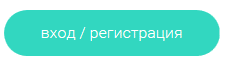
Чтобы зарегистрироваться в Российской Электронной школе, укажите:
- роль: ученик, учитель или родитель;
- адрес электронной почты;
- пароль;
- фамилию и имя;
- дату рождения.
Если в списке образовательных организаций не нашлась ваша школа, нужно воспользоваться кнопкой Добавить образовательную организацию.
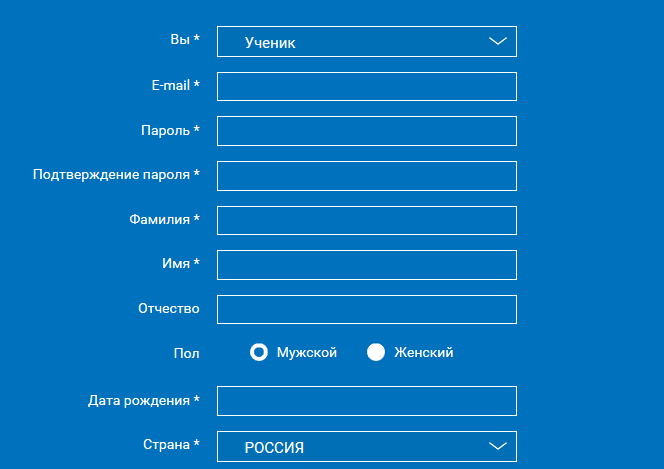
Вы также можете указать свой пол и отчество. Если вы ученик, укажите класс, в котором учитесь.
Примите Соглашение об обработке персональных данных и кликните по Поступить в школу. На емайл придет письмо со ссылкой для подтверждения операции. Нажмите на эту ссылку, чтобы завершить регистрацию.
Вход в Российскую Электронную Школу
Если в правом верхнем углу нажать на Вход, откроется страница входа в РЭШ. Здесь нужно указать свои данные авторизации (логин и пароль» и затем нажать на кнопку Войти.
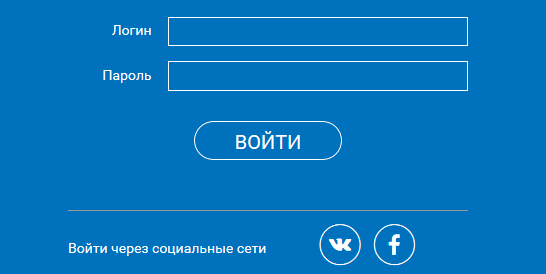
Также для авторизации можно использовать кнопки социальных сетей ВК и FB. Просто нажмите на значок соцсети, в которой вы уже авторизованы, а система автоматически заполнит все поля авторизации или регистрации. Остальные пункты нужно будет заполнить самостоятельно.
Если вы не помните пароль от своей учетной записи, можно его восстановить. Для этого нажмите на ссылку Я забыл пароль. На привязанный емайл придет письмо с инструкцией по восстановлению доступа.
Личный кабинет ученика
Начало работы
В верхней части страницы находится главное меню личного кабинета пользователя, состоящее из пунктов:
- Расписание
- Учителя
- Задания
- Дневник
- Достижения
- Уведомления
- Избранное
- Заметки

В левом столбике находятся данные о пользователе:
- Фотография
- Имя и фамилия
- Адрес школы
- Класс
- Возраст
- Дата рождения
Чтобы исправить неверные данные, нужно нажать на ссылку Редактировать профиль.

Чтобы поменять привязанный емайл, пароль или отредактировать виджеты статистики и активности, воспользуйтесь ссылкой Настройки.
Когда родители регистрируются на сервисе, чтобы следить за успехами своего ребенка, в уведомлениях появится сообщение, с помощью которого можно связать аккаунт ученика с родительским аккаунтом.
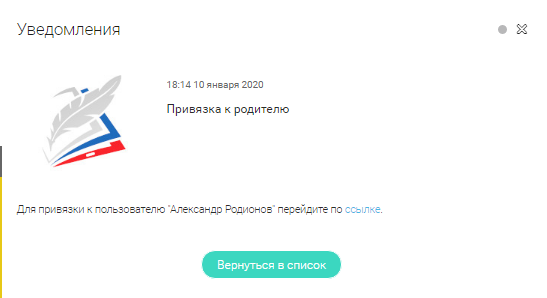
Чтобы привязать родителя, нужно перейти по ссылке в сообщении. В результате ученик увидит в своем кабинете информацию о привязанных родителях.
Все основные действия ученика фиксируются и отображаются в разделе Активность, который располагается в колонке справа.
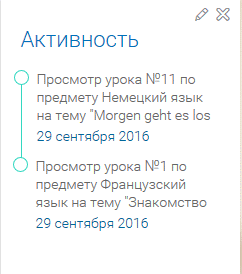
Расписание занятий
Чтобы ученик мог легко планировать свой процесс обучения, он может воспользоваться расписанием занятий, которое составляется согласно текущей учебной программы.
Чтобы создать курс, нажмите на кнопку Добавить 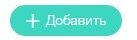
В этой форме ученик может выбрать подходящий для него вариант:
- Стандартный курс. Система автоматически создает стандартные курсы обучения для указанного класса. Также можно указать два иностранных языка, чтобы включить их в расписание.
- Индивидуальный курс. Напишите название и укажите подходящие для вас параметры: количество уроков на каждый день, изучаемые предметы, класс и уроки.
После того, как вы заполнили форму, нажмите Сохранить. В Расписании появится информация о выбранном курсе.
Перемещаясь по стрелочкам Влево и Вправо, можно знакомится с тем, какие занятия будут проводиться или проводились в другой день.
Расписание составлено в красивую табличку.
Каждая ячейка содержит следующую информацию:
- дата учебного дня;
- список предметов;
- номера уроков.
Если нажать на номер урока, вы попадете на его страницу.
Дневник
В дневнике можно анализировать собственную успеваемость. Здесь содержится информация о тех уроках, которые были пройдены и каковы результаты выполнения практических упражнений и задач учащегося.
Вы можете выбрать нужный предмет в списке вверху и просмотреть статистику по всем предметам, изучаемым темам и урокам, а также ознакомиться с результатами проверки выполняемых заданий.
Достижения
В разделе Достижения можно подробно познакомиться со статистикой успеваемости учащегося.
Статистика курса помогает узнать следующие данные:
- количество пройденных уроков;
- количество выполненных тестов;
- средний балл выполнения тестов;
- сколько процентов от общего курса уже пройдено.
Вы можете выбрать любой предмет в списке и просмотреть статистику по будущим занятиям, как это показано на скриншоте.
Чтобы ознакомиться с дополнительными данными, нажмите на кнопку :
- класс
- тема занятия
- текущий результат
- когда был сделан наилучший результат
- тип задания
- статус текущего урока
Уведомления
В этом разделе можно ознакомиться со всеми уведомлениями и оповещениями, а также с событиями, напоминаниями и заметками в календаре.
Чтобы увидеть весь текст сообщения, нажмите на его карточку.
Избранное
В этом разделе можно просмотреть все уроки, которые ученик добавил в него, нажав на соответствующую иконку.
С помощью фильтров по предметам и классам можно быстро находить нужные уроки. Фильтры работают как отдельно друг от друга, так и в сочетании друг с другом.
Заметки
Очень удобный раздел для ведения личных записей, сохранения важных ссылок и пометок. Вся интересная для ученика информация, которую он бы хотел где-то сохранить, может быть размещена в заметках.
Вы можете написать заметку в текстовом поле. Затем с помощью привязки к уроку связать эту информацию с нужным занятияем. После того, как вы указали все нужные параметры, нажмите кнопку Добавить заметку.
Каждая заметка содержит текст, ссылку на привязанный урок и дату создания.
Личный кабинет учителя
Начало работы
Многие элементы личного кабинета преподавателя совпадают с тем, что видит у себя в кабинете ученик. Для перемещения по разделам доступно верхнее меню:
- Расписание
- Ученики
- Задания
- Уведомления
- Избранное
- Заметки
В левой колонке можно ознакомиться с личной информацией учителя:
- Фотография
- Имя и фамилия
- Дата рождения
Если нужно внести изменения, можно воспользоваться ссылкой Редактировать профиль.
Чтобы изменить емайл, пароль, содержание виджетов статистики и активности, а также чтобы добавить вузы или специальности, можно воспользоваться ссылкой Настройки.
Ученики
Нажмите на Пригласить учеников. Появится всплывающее окно, содержащее ссылку для перехода. Ее можно отправить зарегистрированным на Российской Электронной Школе ученикам.
После того, как ученик перейдет по ссылке, в вашем кабинете в разделе Уведомления отобразится сообщение.
Чтобы привязать учеников, нужно перейти на страницу Ученики, выделить галочкой нужные строки и нажать на Подтвердить.
Так выбранные вами ученики будут закреплены за вами, как за своим учителем.
Задания
В этом разделе можно назначать учащимся персональные задания.
Кликните на кнопку Добавить задание и заполните форму.
После публикации все указанные в форме учащиеся получат уведомление об индивидуальном задании.
Личный кабинет родителя
Начало работы
Личный кабинет родителя в Российской Электронной Школе очень похож на кабинеты учителя и ученика. Но имеет свои особенности. Рассмотрим, какие возможности доступны этой группе пользователей.
Вверху экрана располагается главное меню со ссылками на разделы:
- Дети
- Уведомления
- Избранное
- Заметки
В левом столбце можно посмотреть данные пользователя:
- Фотография
- Имя и фамилия
- адрес школы, куда ходят дети
- класс, где учится ребенок
- возраст родителя
- дата рождения
Чтобы изменить данные или установить другое фото, нажмите на ссылку Редактировать профиль.
Чтобы изменить емайл, пароль, содержание виджетов статистики и активности, добавить вузы и специальности, перейдите по ссылке Настройки.
Дети
Нажмите на кнопку Привязать учетную запись ребёнка. Откроется всплывающее окно, где нужно выбрать, хотите ли вы зарегистрировать его как нового пользователя или привязать уже существующий аккаунт.
Если ваш ребенок еще не имеет личной учетной записи, выберите пунт Зарегистрировать. Откроется окно заполнения регистрационных данных.
Если у вашего ребенка уже есть учетная запись, выберите пункт Привязать. Откроется форма для ввода его логина или адреса электронной почты.
Привязка детей позволяет получить доступ к их статистике, благодаря чему вы сможете лучше контролировать процесс обучения.
Быстрый поиск
Чтобы пользователям было удобнее, на портале Российской Электронной Школы был внедрен многофункциональный расширенный поиск.
С помощью выпадающего списка можно конкретизировать ваш поисковый запрос, указав где именно вы хотите найти интересующую вас информацию.
Выберите категорию, и появится окно ввода запроса.
На отдельную страницу выводятся результаты поиска.
Левая колонка этой страницы позволяет уточнить текущий запрос, чтобы сократить количество результатов.
Спасибо за чтение!
Если у вас остались вопросы, вы можете обсудить их с другими читателями нашего сайта в комментариях ниже. Мы будем дополнять эту статью ответами на наиболее популярные вопросы.
Понравилось?
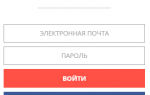
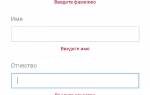
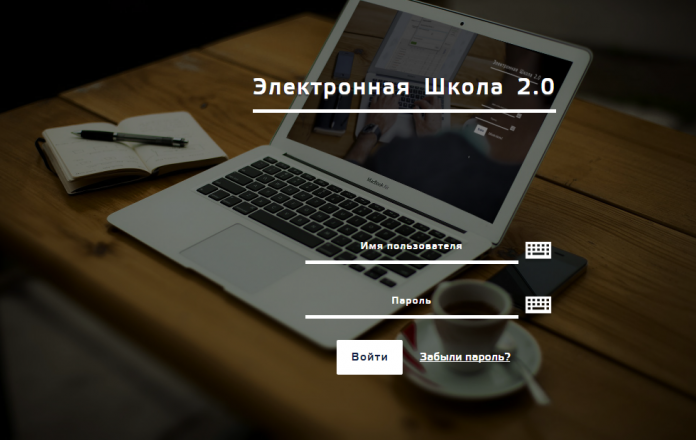
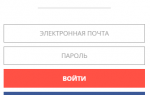
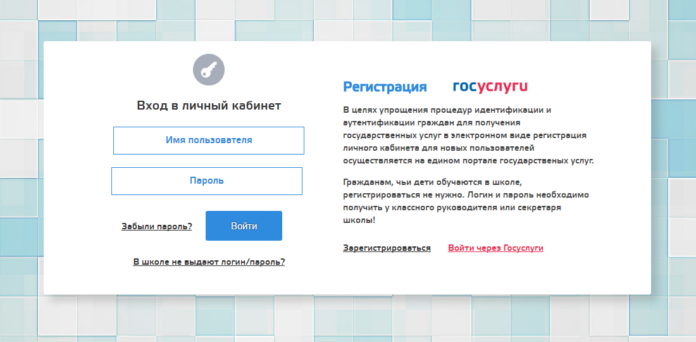
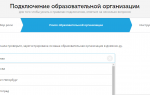




Не думаю, что личный кабинет школа 226 оборудован специально для учителей.
Чтобы оставить комментарий, нужно просто войти (через Вконтакте, Facebook и др.).
Проверка на то, что вы не “робот”. Введите два слова, написанные на картинке. Используйте только латинские буквы. Войдите или зарегистрируйтесь, чтобы не проходить такую проверку.
Дворец творчества детей и молодежи
Профориентационная работа